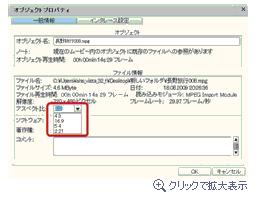ビデオ きれいに DVD 補足説明
16:9の映像の作り方
16:9の映像の作り方
ここでは「ビデオ きれいに DVD」で取り込んだ映像を16:9の映像にする方法について説明します。USBキャプチャーデバイス経由で映像を取り込んだ映像を16:9の映像に変更する場合は、このページで説明している作業を行なってください。
STEP1:映像を取り込む
マニュアルを参考にしながら付属のUSBキャプチャーデバイスなどで映像を取り込むか、またはパソコンに保存されている映像を読み込みます。
STEP2:16:9の映像に変換したい動画を選択します
取り込んだ映像で16:9に変更したい映像を選択してください。
STEP3:プロパティを開きます
選んだ映像を右クリックしてメニューから[オブジェクトプロパティ]を選びます。
STEP4:アスペクト比を変更します
赤枠の[アスペクト比]内から[16:9]を選び[OK]を押します。
【選択メニュー 一覧】
・16:9
俗に言う「ハイビジョン放送」で使用されるアスペクト比になります。
・5:4
パソコン等で使用されているアスペクト比になります。
・4:3
NTSC規格をはじめ様々な用途で使用されているアスペクト比になります。
・2.21(2.21:1)
ブラウン管ワイドテレビなどで使用されているアスペクト比になります。
DVD規格に準拠していないため、一部の再生機やパソコンでの再生に不具合が発生する可能性があります。
STEP5:16:9映像のでき上がり
アスペクト比を16:9に変更した映像が確認できれば終了です。
以上で16:9の映像の作り方の説明は終了です。
この度は「ビデオ きれいに DVD」をお買い上げいただき、誠にありがとうございます。
こちらのページは「ビデオ きれいに DVD」に付属しております製品マニュアル(ユーザーズガイド)の補足説明ページになります。
マニュアル作成時に使用しておりましたプログラムは開発途中のプログラムになり、製品として販売する際の最終版プログラムと仕様に相違がございました。
こちらのページにてご報告とともに補足説明をいたしております。内容をご確認の上、ご利用いただければ幸いです。
マニュアルを参考にしながら付属のUSBキャプチャーデバイスなどで映像を取り込むか、またはパソコンに保存されている映像を読み込みます。
STEP2:16:9の映像に変換したい動画を選択します
取り込んだ映像で16:9に変更したい映像を選択してください。
STEP3:プロパティを開きます
選んだ映像を右クリックしてメニューから[オブジェクトプロパティ]を選びます。
STEP4:アスペクト比を変更します
赤枠の[アスペクト比]内から[16:9]を選び[OK]を押します。
【選択メニュー 一覧】
・16:9
俗に言う「ハイビジョン放送」で使用されるアスペクト比になります。
・5:4
パソコン等で使用されているアスペクト比になります。
・4:3
NTSC規格をはじめ様々な用途で使用されているアスペクト比になります。
・2.21(2.21:1)
ブラウン管ワイドテレビなどで使用されているアスペクト比になります。
DVD規格に準拠していないため、一部の再生機やパソコンでの再生に不具合が発生する可能性があります。
STEP5:16:9映像のでき上がり
アスペクト比を16:9に変更した映像が確認できれば終了です。
以上で16:9の映像の作り方の説明は終了です。
【 補足説明について 】
この度は「ビデオ きれいに DVD」をお買い上げいただき、誠にありがとうございます。
こちらのページは「ビデオ きれいに DVD」に付属しております製品マニュアル(ユーザーズガイド)の補足説明ページになります。
マニュアル作成時に使用しておりましたプログラムは開発途中のプログラムになり、製品として販売する際の最終版プログラムと仕様に相違がございました。
こちらのページにてご報告とともに補足説明をいたしております。内容をご確認の上、ご利用いただければ幸いです。
[ 目次ページへ戻る ]